Wie im letzten Teil dieser Serie gezeigt, können Effekte ganz einfach per Drag&Drop aus dem Effekte-Fenster auf einen Clip im Schnittfenster angewendet werden – allerdings wird so der ganze Clip verändert. Soll nur ein Teilbereich modifiziert werden, oder sollen sich die Effekteinstellungen über die Zeit verändern, dann muss mit so genannten Keyframes (zu deutsch Schlüsselbilder) gearbeitet werden. Diese Keyframe-Animation geschieht im Fenster „Effekteinstellungen“, das wir schon beim Justieren der Überblendungen kennen gelernt haben.
DAS EFFEKTEINSTELLUNGEN-FENSTER
Keyframes werden verwendet, um Effekten oder Clipeigenschaften einen bestimmten Wert zuweisen zu können. Ein Keyframe ist also ein Bild, an dem sich eine beliebige Anzahl von Parametern verändern läßt. Alle Bilder, die zwischen zwei Keyframes liegen, werden vom Programm automatisch errechnet. Am einfachsten lässt sich das Konzept der Keyframes an einer skalierten und bewegten Sequenz zeigen – auch Bild-in-Bild-Effekt genannt. Zunächst jedoch einige Erläuterungen zum Einstellungsfenster.
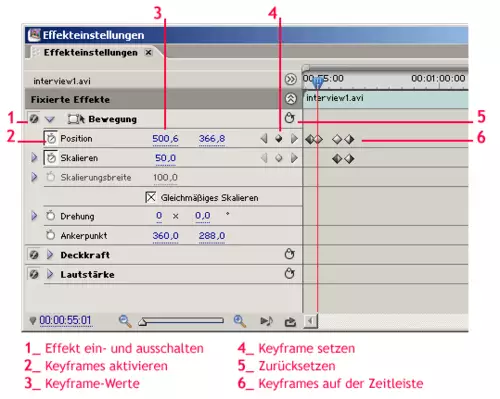
Der Wert eines Effektparameters wird – wie schon beschrieben – bei (3) festgelegt. Er kann jederzeit auf den Defaultwert zurückgesetzt werden (5) – je nach dem, ob Keyframes definiert sind, gilt das Rücksetzen für den gesamten Clip oder nur für einen speziellen Keyframe. Um den ersten Keyframe zu setzen, muss die Stoppuhr vor dem Effektparameter aktiviert werden (2) – es erscheint ein viereckiges Icon auf der Timeline rechts (6). Alle weiteren Keyframes werden über (4) gesetzt, oder indem der Abspielkopf an eine andere Zeitmarke verschoben, und dann ein anderer Wert gesetzt wird. Es wird dann automatisch ein neuer Keyframe an dieser Stelle hinzugefügt. Soll der Wert eines bestehenden Keyframes verändert werden, empfiehlt sich deshalb die Navigation mit Hilfe der Pfeile neben (4): wird der Abspielkopf nur einen Frame versetzt positioniert, wird statt dessen ein neuer Keyframe gesetzt, und es kann zu Sprüngen in der Animation kommen. Abschließend ein kleiner Vorsichtshinweis: ein erneutes Klicken der Stoppuhr bewirkt, dass alle gesetzten Keyframes wieder gelöscht werden.




















